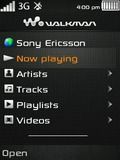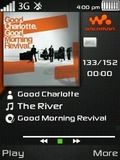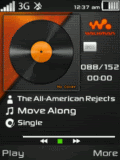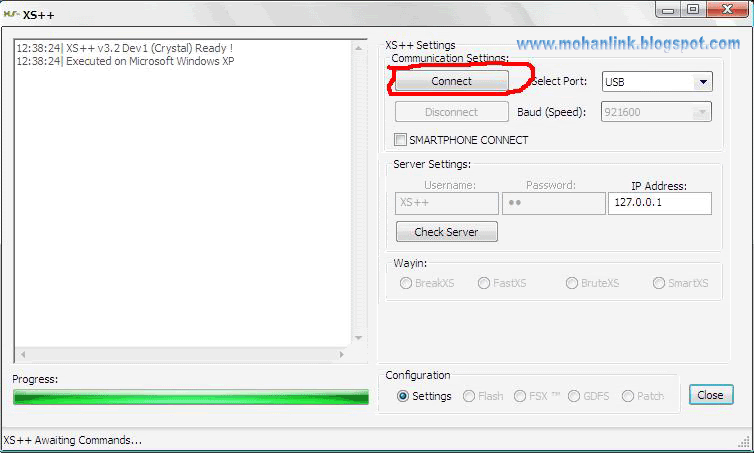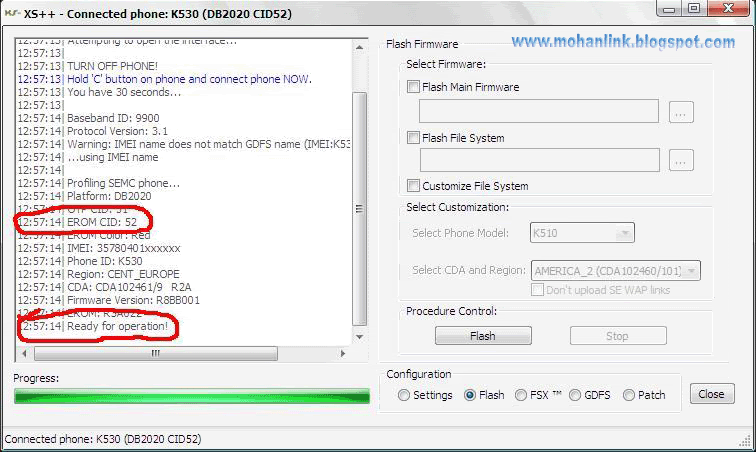CARA FLASH ULANG/RE-FLASH N FLASH K800 TO K810
Kadang hp k800i setelah d cross flash jadi k810i dengan fitur walkman nya sering terasa aneh karena ada bagian yang aneh dalam fitur hp baru...tapi anda tidak usah kwatir akan hal itu..karena semua bisa di atasi dengan ref-flash.
 Flash ulang / re-flash berguna untuk membuat hape menjadi baru lagi / seperti Windows pada PC yg di format ulang..
Flash ulang / re-flash berguna untuk membuat hape menjadi baru lagi / seperti Windows pada PC yg di format ulang..
1. 1 buah hape Sony Ericsson
2. 1 buah kabel DCU-60/65/kabel USB dari hape ke komputer
3. Application FAR Manager + JdFlasher
4. MAIN [*.mbn]
5. FS [*.fbn]
6. USB Flash Driver
7. Keberanian & nyali :)
*MAIN dan FS boleh beda seri , contoh : MAIN R8BA024 , FS R8BF003 , dll. namun tetap satu CID, contoh : MAIN CID 52 , FS CID 52 | MAIN CID53, FS CID 53.
step 1. Masuk ke FAR Manager + JdFlasher
1. Download FAR Manager & JdFlasher
2. Download MAIN dan FS yg diingini
step 2. Melakukan Re-Flash
Buka FAR nya pencet F11 lalu pilih just da flasher, pilih db2020 , DCU-60, 921600,
click "Jump down into a large rabbit-hole"

matikan hape dan pencet "c" yg berada di keypad hape di kanan joystick, sampe ter-connect seperti ini :

jika sudah masuk sampai sini , pilih oflash, lalu copy MAIN ke kiri..
tunggu sampai proses nya selesai..

jika sudah, lalu click ... sampai muncul pertanyaan seperti ini :

click "Yes"
lalu copot hape dan connect seperti cara di atas , tapi pilih ofs bukan oflash, setelah masuk sampai sini ,

buka : tpa/preset/custom, lalu paste CDA nya
lalu, click ... sampai muncul pertanyaan dan click Yes.
step 3. Masalah tetap ada
Jika masalah tetap ada pada hape , coba masukan MAIN + FS seperti cara di atas dengan mengcopy ke oflash.
jangan lupa juga memasukan cust. pack / CDA nya juga..
[masuk ke ofs , lalu buka tpa/preset/custom , paste CDA nya di tempat teresebut]
Note:
1. Jika saat selesai re-flash hape tidak bisa nyala, coba lepas dan masukan kembali battery, jika tidak bisa juga , pastikan battery full / setidaknya tidak kosong. Jika masih tidak bisa, anda harus melakukan re-flash/ flash ulang lagi dengan mengikuti step by step di atas.
thanks mas modk810i
Read More : CARA FLASH ULANG/RE-FLASH N FLASH K800 TO K810
 Flash ulang / re-flash berguna untuk membuat hape menjadi baru lagi / seperti Windows pada PC yg di format ulang..
Flash ulang / re-flash berguna untuk membuat hape menjadi baru lagi / seperti Windows pada PC yg di format ulang..Re-flash ini berguna jika hape mengalami error, sering hang, sering restart sendiri, bisa juga kalau karena kesalahan modding dan patching.
Bahan-bahan yang di perlukan yaitu :1. 1 buah hape Sony Ericsson
2. 1 buah kabel DCU-60/65/kabel USB dari hape ke komputer
3. Application FAR Manager + JdFlasher
4. MAIN [*.mbn]
5. FS [*.fbn]
6. USB Flash Driver
7. Keberanian & nyali :)
*MAIN dan FS boleh beda seri , contoh : MAIN R8BA024 , FS R8BF003 , dll. namun tetap satu CID, contoh : MAIN CID 52 , FS CID 52 | MAIN CID53, FS CID 53.
! TRY AT YOUR OWN RISK !
PASTIKAN BATTERY FULL, minimal 50%
1. Download FAR Manager & JdFlasher
2. Download MAIN dan FS yg diingini
step 2. Melakukan Re-Flash
Buka FAR nya pencet F11 lalu pilih just da flasher, pilih db2020 , DCU-60, 921600,
click "Jump down into a large rabbit-hole"

matikan hape dan pencet "c" yg berada di keypad hape di kanan joystick, sampe ter-connect seperti ini :

jika sudah masuk sampai sini , pilih oflash, lalu copy MAIN ke kiri..
tunggu sampai proses nya selesai..

jika sudah, lalu click ... sampai muncul pertanyaan seperti ini :

click "Yes"
lalu copot hape dan connect seperti cara di atas , tapi pilih ofs bukan oflash, setelah masuk sampai sini ,

buka : tpa/preset/custom, lalu paste CDA nya
lalu, click ... sampai muncul pertanyaan dan click Yes.
step 3. Masalah tetap ada
Jika masalah tetap ada pada hape , coba masukan MAIN + FS seperti cara di atas dengan mengcopy ke oflash.
jangan lupa juga memasukan cust. pack / CDA nya juga..
[masuk ke ofs , lalu buka tpa/preset/custom , paste CDA nya di tempat teresebut]
Note:
1. Jika saat selesai re-flash hape tidak bisa nyala, coba lepas dan masukan kembali battery, jika tidak bisa juga , pastikan battery full / setidaknya tidak kosong. Jika masih tidak bisa, anda harus melakukan re-flash/ flash ulang lagi dengan mengikuti step by step di atas.
thanks mas modk810i